Popravite nenehno zrušitev WhatsAppa v sistemu Android
Miscellanea / / June 30, 2022
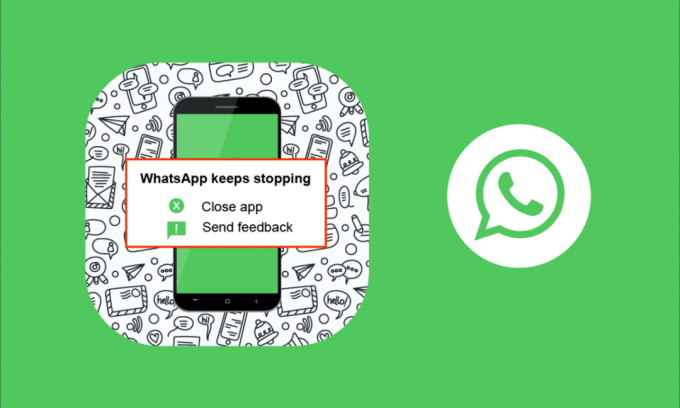
WhatsApp je bolj zabaven in ustvarjalen, kar je koristno za povezovanje s prijatelji, družinskimi člani, sodelavci v pisarni in veliko drugimi ljudmi kjer koli in kadarkoli. Vendar, podobno kot druge spletne aplikacije, WhatsApp včasih ni popoln. Nekateri uporabniki se pritožujejo, da aplikacija včasih ne deluje in se samodejno zapre z zrušitvijo. Ne bom paničen! To je preprosta težava, ki se je lahko loti vsak sam. Ko se soočite s težavo, da se WhatsApp nenehno zruši, morate vedeti, kaj povzroča težavo, to vam omogoča, da težavo odpravite tako, da sledite ustreznim metodam za odpravljanje težav. Ta vodnik vam bo pomagal odpraviti težave z Androidom, ki se zrušijo WhatsApp, z učinkovitimi in preprostimi vdori. Torej, nadaljujte z branjem!
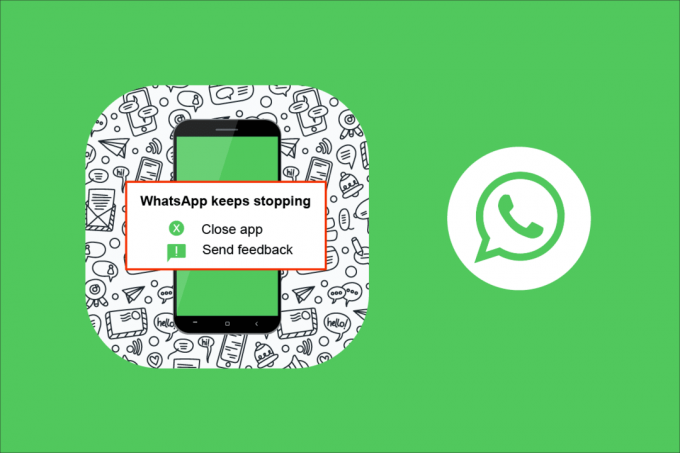
Vsebina
- Kako popraviti, da se WhatsApp nenehno zruši v sistemu Android
- 1. način: Znova zaženite WhatsApp
- 2. način: Znova zaženite Android
- 3. način: Zagotovite stabilnost omrežja
- 4. način: Preverite stanje strežnika WhatsApp
- 5. način: omogočite podatke v ozadju
- 6. način: Prisilno zaprite WhatsApp
- 7. način: Dovolite vsa dovoljenja
- 8. način: Omogočite WhatsApp Sync
- 9. način: Izbrišite predpomnilnik WhatsApp
- 10. način: Počistite shrambo Android
- 11. način: Počistite WhatsApp Media
- 12. način: Zaženite pregled zlonamerne programske opreme
- 13. način: Posodobite WhatsApp
- 14. način: Posodobite OS Android
- 15. način: Znova namestite WhatsApp
- 16. način: Ponastavitev naprave Android na tovarniške nastavitve
- 17. način: Obrnite se na podporo WhatsApp
Kako popraviti, da se WhatsApp nenehno zruši v sistemu Android
Tukaj je nekaj razlogov, ki prispevajo k obravnavanemu vprašanju.
- Omrežna povezava ni stabilna.
- Strežnik WhatsApp ne deluje.
- Niste omogočili podatkov v ozadju, zato se aplikacija zruši, ko vklopite način varčevanja z baterijo.
- V aplikaciji WhatsApp niso podeljena ustrezna dovoljenja.
- Poškodovan predpomnilnik in podatki WhatsApp.
- Na vašem Androidu ni dovolj prostora.
- Napad zlonamerne programske opreme, hroščev ali virusov.
- Zastarela aplikacija in Android OS.
- Programske napake.
Ko se soočite s težavo, morda ne boste neposredno znova namestili aplikacije. Tukaj je nekaj neverjetnih preprostih vdorov, ki vam bodo pomagali odpraviti težavo, zaradi katere se WhatsApp nenehno sesuje Android.
Opomba: Ker pametni telefoni nimajo enakih možnosti nastavitev in se razlikujejo od proizvajalca do proizvajalca, poskrbite za pravilne nastavitve, preden jih spremenite. Omenjeni koraki so bili izvedeni na Redmi telefon.
1. način: Znova zaženite WhatsApp
Ponovni zagon WhatsAppa je najpreprostejši način za odpravo pogostih težav z zrušitvami. Koraki so zelo enostavni in jih lahko izvedete tako, da preprosto zaprete in znova odprete aplikacijo. Aplikacijo lahko zaprete tudi z uporabo večopravilnega menija.
1. Izhod iz WhatsApp aplikacija
2. Nato pojdite na Domači zaslon in odprite nedavno odprte aplikacije.
3. Zdaj tapnite ikona X ustreza WhatsApp.

4. Ponovno odpri WhatsApp in preverite, ali se znova soočate s težavo.
2. način: Znova zaženite Android
Če se še vedno soočate s težavo WhatsApp, ki nenehno sesuje Android tudi po ponovnem zagonu aplikacije, morate preveriti, kdaj ste zadnjič znova zagnali telefon. Če je bil vaš telefon znova zagnan zelo dolgo, morate razmisliti o ponovnem zagonu Androida. Za ponovni zagon Androida sledite spodnjim korakom.
1. Pritisnite na Gumb za prižig na vaši napravi.
2. Tapnite Znova zaženite možnost oz Ugasniti možnost.
Opomba: Če tapnete Ugasniti možnost, morate zadržati svoje Moč znova zaženite telefon.

3. Ko se vaš Android znova zažene, preverite, ali ste lahko brez težav dostopali do WhatsAppa.
Preberite tudi:3 načini za onemogočanje klicanja WhatsApp
3. način: Zagotovite stabilnost omrežja
Če imate ustrezen Wi-Fi ali 4G signal, ne boste imeli težav z omrežno povezljivostjo. Težave z omrežno povezljivostjo lahko povzročijo počasno delovanje aplikacije ali zakasnitev v storitvah za sporočanje. Kljub temu lahko včasih zruši aplikacijo. Če želite odpraviti težavo, morate preveriti, ali ste v napravi vklopili podatkovno povezavo, kot je opisano spodaj.
1. Tapnite Nastavitve ikono na začetnem zaslonu.

2. Zdaj tapnite SIM kartice in mobilna omrežja možnost, kot je prikazano.
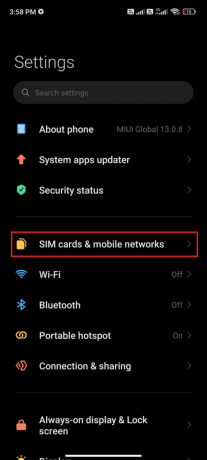
3. Nato vklopite Mobilni podatki možnost.

4. Če želite uporabljati omrežje gostovanja, ko niste na svoji geografski lokaciji, tapnite Napredne nastavitve kot je prikazano.
Opomba: Storitev mednarodnega podatkovnega gostovanja vas lahko doplača.
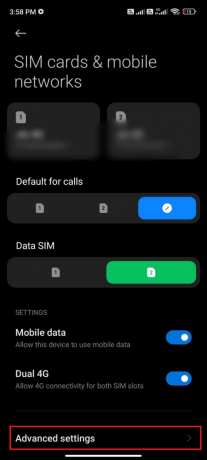
5. Zdaj tapnite Mednarodno gostovanje in izberite Nenehno kot je prikazano.
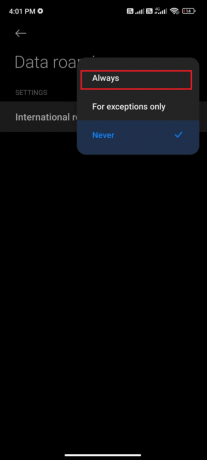
6. Zdaj tapnite Podatkovno gostovanje.
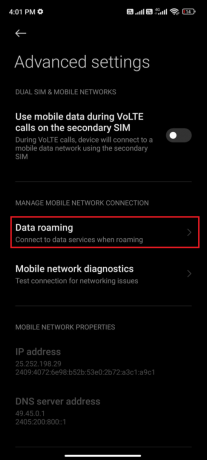
7. Nato tapnite Vklopiti če ste pozvani.
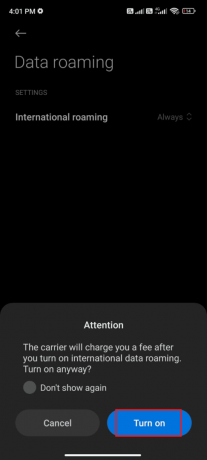
Zdaj pa preverite, ali ste lahko odpravili težavo z zrušitvijo WhatsAppa.
4. način: Preverite stanje strežnika WhatsApp
Včasih se WhatsApp nenehno zruši, kar sploh ni povezano z vašo napravo. Da, prav ste prebrali. Nekatere napake na strani strežnika se zgodijo redko in sprožijo težavo. Preverite, ali strežniki WhatsApp ne delujejo, tako da sledite spodnjim korakom.
1. Pojdite na uradno spletno mesto Detektor navzdol.
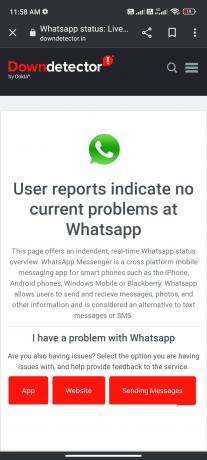
2. Morate prejeti Poročila uporabnikov kažejo, da pri Whatsappu ni trenutnih težav sporočilo.
2A. Če prejmete isto sporočilo, ni nobenih napak na strani strežnika. Sledite metodam, obravnavanim v tem članku, da odpravite težavo z zrušitvijo WhatsApp.
2B. Če spremljate kakršna koli nenavadna sporočila, potem morate počakati, da se razreši.
Preberite tudi:Kako preveriti, ali je nekdo na spletu na Whatsappu, ne da bi bil povezan
5. način: omogočite podatke v ozadju
Kljub vklopu mobilnih podatkov morate vklopiti uporabo podatkov v ozadju, da zagotovite, da vaš telefon uporablja internetno povezavo tudi v načinu varčevanja s podatki. Sledite prikazanemu.
1. Pojdite na Nastavitve aplikacija
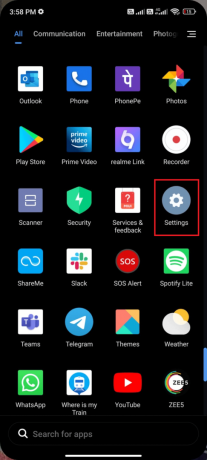
2. Nato tapnite Aplikacije.
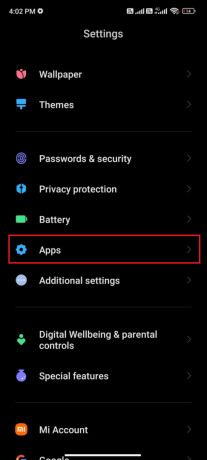
3. Nato tapnite Upravljanje aplikacij sledi WhatsApp kot je prikazano.

4. Nato tapnite Omejena uporaba podatkov.
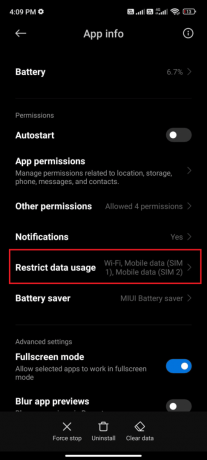
5. Zdaj izberite oboje Wifi in Mobilni podatki (SIM 1) in Mobilni podatki (SIM 2) če je primerno.
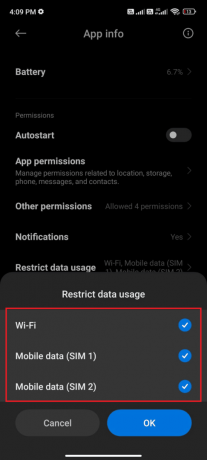
6. Nazadnje tapnite v redu.
6. način: Prisilno zaprite WhatsApp
Prisilno zaprtje WhatsAppa se razlikuje od njegovega ponovnega zagona. Ko prisilno zaprete aplikacijo, se vsi procesi in podatki prisilno zaustavijo, kar povzroči izgubo podatkov. Kljub temu bodo vsa opravila v ozadju zaprta, saj WhatsApp nenehno sesuva Android.
1. Zaženite Nastavitve aplikacija

2. Zdaj tapnite Aplikacije.
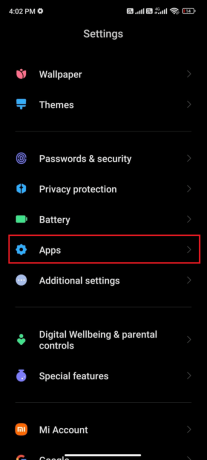
3. Nato tapnite Upravljanje aplikacij in naslednji WhatsApp.

4. Nato tapnite Prisilna ustavitev.
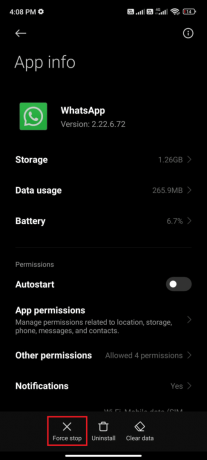
5. Nazadnje, če ste pozvani, tapnite v redu kot je prikazano.
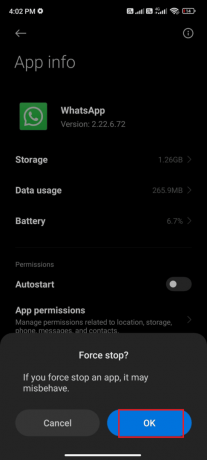
Zdaj znova zaženite WhatsApp in preverite, ali lahko odpravite težavo z zrušitvijo WhatsAppa ali ne.
Preberite tudi:Kako spremeniti slog pisave v WhatsApp
7. način: Dovolite vsa dovoljenja
Nekaj funkcij WhatsAppa se bo upiralo odpiranju, če ne dodelite ustreznih dovoljenj. Prepričajte se, da morate omogočiti vsa dovoljenja za aplikacijo, kot je opisano spodaj.
1. Dotaknite se Nastavitve aplikacija
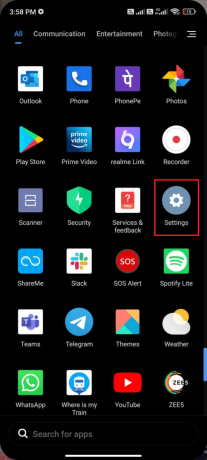
2. Nato se dotaknite Aplikacije in nato tapnite Upravljanje aplikacij.
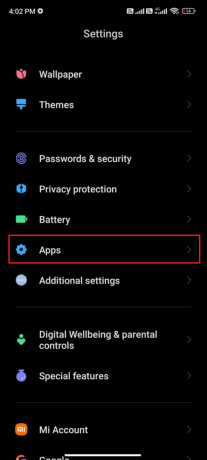
3. Zdaj tapnite WhatsApp kot je prikazano.
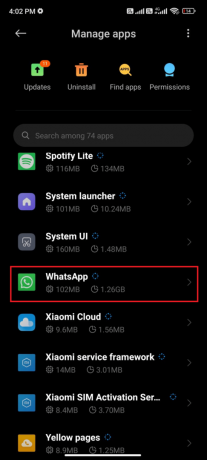
4. Nato tapnite Dovoljenja aplikacije.
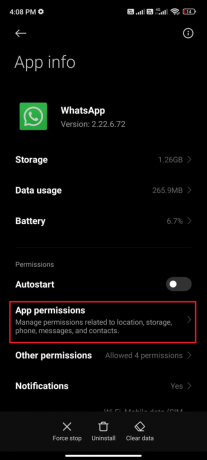
5. Nato preverite, ali ste odobrili dovoljenje za WhatsApp pod DOVOLJENO meni.
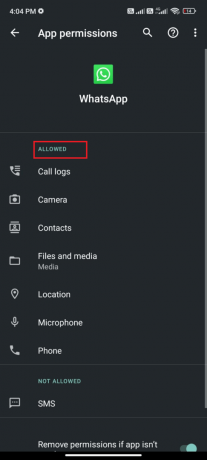
6. Če najdete nekaj čakajočih dovoljenj pod SEZNAM NEDOVOLJENIH, nato tapnite to možnost.
Opomba: Tukaj, SMS dovoljenje je vzeto kot primer.

7. Nato tapnite DOVOLI možnost.
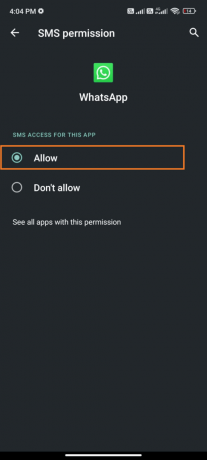
Preverite, ali lahko odpravite težavo z zrušitvijo WhatsApp.
8. način: Omogočite WhatsApp Sync
Nekateri uporabniki so potrdili, da jim je omogočanje možnosti sinhronizacije WhatsApp pomagalo odpraviti težavo z nenehnim zrušitvijo WhatsAppa. Tukaj je nekaj navodil za omogočanje sinhronizacije WhatsApp v vaši napravi Android.
1. Tapnite Nastavitve ikono, da odprete aplikacijo.

2. Zdaj tapnite Računi in sinhronizacija.
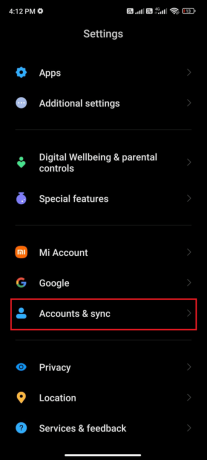
3. Zdaj vklopite Samodejna sinhronizacija podatkov možnost in tapnite na Sinhronizacija možnost poleg WhatsApp kot je prikazano.
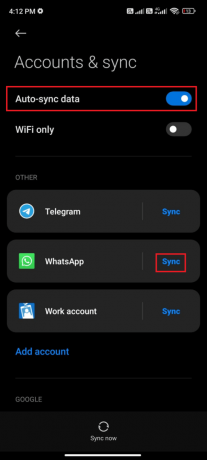
Zdaj bodo vaši podatki WhatsApp sinhronizirani. Preverite, ali lahko zdaj odpravite težavo z Androidom, ki se zruši WhatsApp.
Preberite tudi:Kako uporabljati WhatsApp brez telefonske številke
9. način: Izbrišite predpomnilnik WhatsApp
Vsaka aplikacija v vaši napravi bo uporabila sistem predpomnilnika za izboljšanje delovanja z zelo malo porabo virov. Toda ta predpomnilnik vam ne bo pomagal, ko se čez nekaj dni povečajo. Včasih so morda pokvarjeni in vam povzročajo težave. Zato morate počistiti predpomnilnik aplikacije, kot je opisano spodaj, da popravite isto.
1. Pomaknite se na začetni zaslon in tapnite Nastavitve ikona.
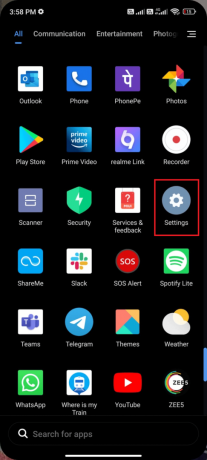
2. Nato tapnite Aplikacije.

3. Zdaj tapnite Upravljanje aplikacij > WhatsApp.
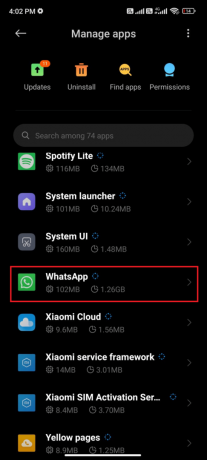
4. Nato se dotaknite Shranjevanje.
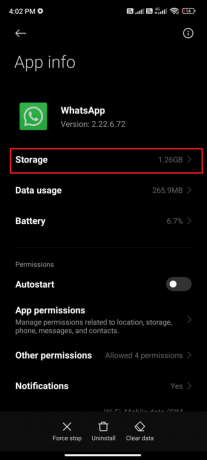
5. Nato tapnite Počisti podatke in potem, Počistiti začasni pomnilnik kot je prikazano.
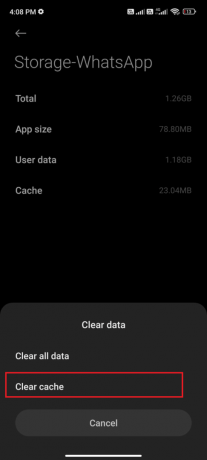
6. Prosimo tapnite Počisti vse podatke ko želite izbrisati vse podatke WhatsApp.
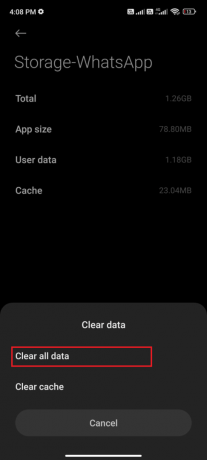
Nazadnje preverite, ali lahko odpravite težavo z zrušitvijo WhatsApp Android.
10. način: Počistite shrambo Android
Razmislite o situaciji, ko imate na WhatsApp več kot 100 neprebranih sporočil. V tem primeru vaša aplikacija deluje počasneje kot običajno. Poleg tega, ko imate najmanj pomnilnika RAM in ROM s skoraj porabljenim prostorom, se ne zruši samo WhatsApp. Tudi vse aplikacije. Torej, raziščite svoj notranji prostor/prostor na kartici SD in počistite nepotrebne datoteke, ki zasedajo prostor. To vam pomaga odpraviti težavo WhatsApp, ki nenehno sesuva Android.
1. Odprto Upravitelj datotek na vaši napravi Android.
2. Zdaj tapnite ikona s tremi črtami v zgornjem levem kotu zaslona.
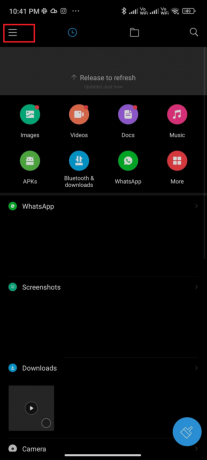
3. Zdaj tapnite Globinsko čiščenje kot je prikazano.
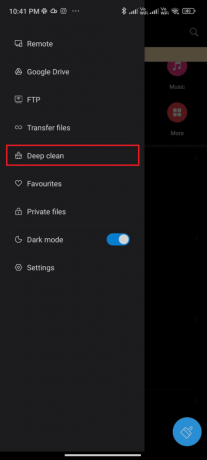
4. Zdaj tapnite Čisti zdaj ki ustreza kategoriji, prek katere želite sprostiti nekaj prostora.
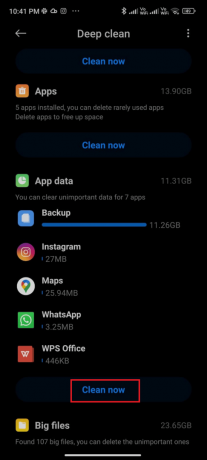
5. Zdaj izberite vse nepotrebne datoteke in tapnite Izbriši izbrane datoteke kot je prikazano.
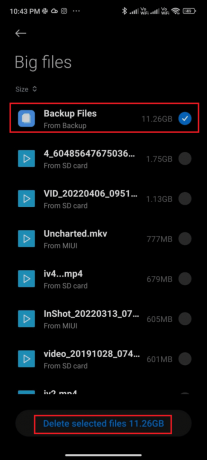
6. Zdaj potrdite poziv z dotikom v redu in znova zaženite telefon. Nato preverite, ali ste lahko uporabljali WhatsApp brez težav z zrušitvijo.
Preberite tudi:Kako izvoziti WhatsApp Chat kot PDF
11. način: Počistite WhatsApp Media
Če vam čiščenje pomnilnika telefona ne pomaga, lahko poskusite počistiti predstavnost WhatsApp iz vsakega klepeta, če zasedajo preveč notranjega prostora v vaši napravi. Sledite spodaj navedenim korakom, da počistite predstavnost WhatsApp.
1. Pojdite na WhatsApp.
2. Tukaj tapnite ikona s tremi pikami v zgornjem kotu. Nato izberite Nastavitve.

3. Nato tapnite Shranjevanje in podatki.
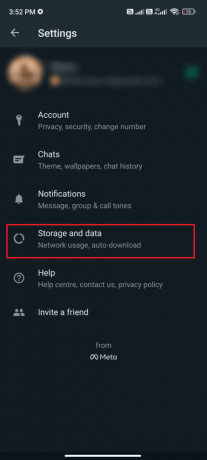
4. Zdaj tapnite Upravljanje prostora za shranjevanje.

5. Izberite kateri koli klepet z visoko porabo podatkov.
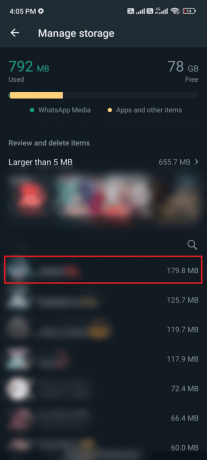
6. Tukaj preverite Izberi vse škatla.
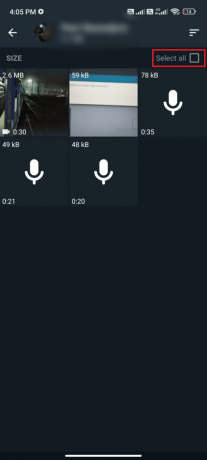
7. Ko izberete datoteke, ki jih želite izbrisati, tapnite Ikona koša.
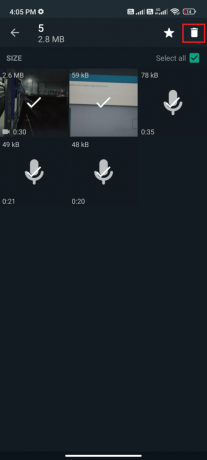
8. Ponovite te korake, da izbrišete medije iz vseh klepetov, če se vam zdijo nepotrebni.
12. način: Zaženite pregled zlonamerne programske opreme
Če so v vaši napravi kakršne koli zlonamerne datoteke ali hrošči, se boste soočili s težavo, da se WhatsApp nenehno sesuje. Prepričajte se, da ste nedavno namestili katero koli datoteko APK ali prenesli katero koli novo aplikacijo. Če je odgovor pritrdilen, odstranite aplikacije in preverite, ali ste težavo odpravili. Poskusite lahko tudi namestiti protivirusno aplikacijo in zaženete pregled zlonamerne programske opreme, da se prepričate, ali je vaša naprava varna ali ne. Preberite naš vodnik 10 najboljših brezplačnih protivirusnih programov za Android da dobite idejo o tem, katero aplikacijo izbrati in kako jo uporabljati. Tukaj je nekaj navodil za izvajanje pregledov zlonamerne programske opreme v sistemu Android z uporabo aplikacije drugega proizvajalca.
1. Odprite Trgovina z igračami na vašem mobilnem telefonu Android.
2. Zdaj pa poiščite katero koli protivirusna programska oprema kot je prikazano.

3. Nato tapnite Namestite gumb.
4. Počakajte, da se namestitev zaključi, in tapnite Odprto za zagon aplikacije.
Opomba: Koraki za skeniranje vaše naprave Android se lahko razlikujejo glede na programsko opremo, ki jo uporabljate. tukaj, Avast Antivirus – skeniranje in odstranjevanje virusov, čistilec je vzeto kot primer. Sledite korakom glede na vašo programsko opremo.
5. Sledite navodilom na zaslonu v aplikaciji in izberite eno od možnosti Napredna zaščita (potrebna je naročnina) oz Osnovna zaščita (prost).

6. Nato tapnite ZAČNI SKENIRANJE.

7. V naslednjem pozivu dovolite ali onemogočite poziv za dovoljenje za skeniranje vaših datotek v napravi.
Opomba: Če ste v tej aplikaciji zavrnili ta dostop, bodo pregledane samo vaše aplikacije in nastavitve, ne pa poškodovanih datotek.

8. Počakajte, da aplikacija v celoti pregleda vašo napravo, in ko končate, odpravite odkrita tveganja tako, da sledite navodilom na zaslonu.

9. S tem boste odstranili poškodovane datoteke ali grožnje iz vaše naprave Android in tako bo težava z zrušitvijo WhatsApp zdaj rešena.
Preberite tudi:Odstranite viruse Android brez ponastavitve na tovarniške nastavitve
13. način: Posodobite WhatsApp
Posodobitve sistema in posodobitve aplikacij igrajo pomembno vlogo pri odpravljanju napak in ohranjanju uporabniške izkušnje. Ko WhatsApp ne morete uporabljati normalno, preverite, ali so v teku kakšne posodobitve. Posodobitve vam pomagajo uvesti veliko novih funkcij, poleg tega pa lahko odpravite tudi težavo z zrušitvijo WhatsAppa. Za posodobitev WhatsApp sledite spodnjim korakom.
1. Pomaknite se do svojega Domači zaslon in tapnite Trgovina z igračami.
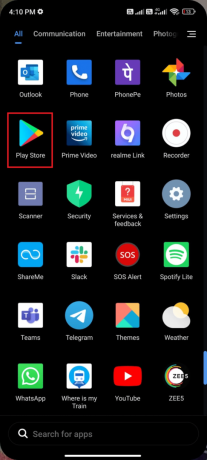
2. Zdaj pa išči WhatsApp v iskalnem polju.
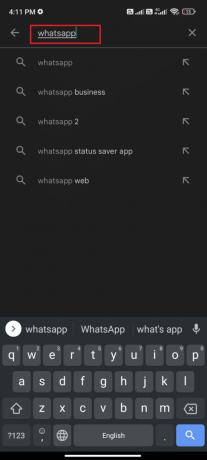
3A. Če vidite, da je na voljo posodobitev, tapnite Nadgradnja možnost, kot je prikazano.
3B. Če vidite, da je aplikacija že posodobljena, preskočite na naslednje metode za odpravljanje težav.

4. Počakajte, da se vaša aplikacija posodobi, in preverite, ali ste odpravili težavo z zrušitvijo WhatsApp Android.
14. način: Posodobite OS Android
Poleg posodobitve WhatsAppa morate preveriti, ali uporabljate Android v njegovi posodobljeni različici. Če uporabljate starejšo različico svojega mobilnega telefona, morate preveriti, ali je na voljo posodobitev, in slediti navodilom na zaslonu, da jo posodobite. Sledite in izvajajte korake v našem vodniku za nadgradnjo operacijskega sistema Android po navodilih v našem vodniku 3 načini za preverjanje posodobitev v telefonu Android za odpravo težave z Androidom, ki se nenehno sesuje.
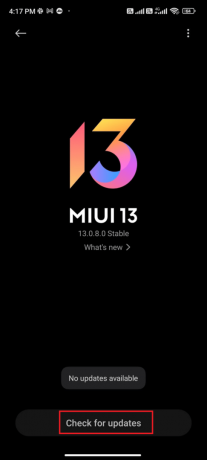
Po posodobitvi OS Android preverite, ali lahko odpravite težavo z zrušitvijo WhatsApp.
Preberite tudi:Kako uporabljati dva WhatsApp v enem telefonu Android
15. način: Znova namestite WhatsApp
Če vam nobena od metod ni pomagala odpraviti težave z zrušitvijo WhatsAppa, to pomeni, da je z aplikacijo nekaj narobe. Ena od rešitev, ki jo lahko poskusite, je ponovna namestitev aplikacije. Če je vaša aplikacija poškodovana, bo zelo koristno, če jo odstranite in znova namestite. Ta postopek bo izbrisal vse medije WhatsApp. Če želite varnostno kopirati in obnoviti svoje podatke WhatsApp, sledite našemu vodniku na Kako prenesti stare klepete WhatsApp na vaš novi telefon. Če ste varnostno kopirali svoje podatke, sledite spodaj navedenim korakom za ponovno namestitev WhatsApp.
1. Pojdi do Trgovina z igračami kot ste storili prej in poiščite WhatsApp.
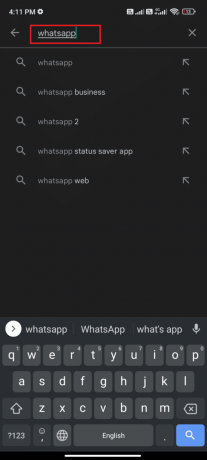
2. Zdaj tapnite Odstrani kot je prikazano.
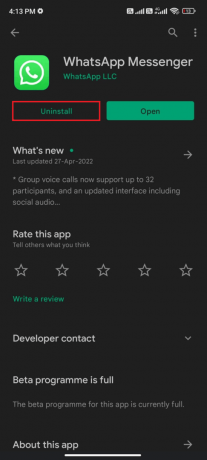
3. Počakajte, da se aplikacija v celoti odstrani iz vašega Androida. Nato znova poiščite WhatsApp in tapnite Namestite.
4. Ko je vaša aplikacija nameščena v vaši napravi, tapnite Odprto kot je prikazano.

5. končno, obnovite svoje podatke če želite, to storite in preverite, ali lahko odpravite težavo z zrušitvijo WhatsAppa.
16. način: Ponastavitev naprave Android na tovarniške nastavitve
Če vam nobena od metod ni pomagala odpraviti težave z Androidom, ki se nenehno sesuje WhatsApp, morate poskusiti ponastaviti Android na tovarniške nastavitve. Vendar si vedno zapomnite, da morate ponastaviti svoj mobilni telefon, dokler ni zelo potrebno, saj izbriše vse vaše podatke.
Opomba: Preden ponastavite Android na tovarniške nastavitve, morate varnostno kopirati vse svoje podatke. Če ne veste, kako varnostno kopirati svoj Android, sledite našemu vodniku Varnostno kopirajte podatke telefona Android.
Za ponastavitev mobilnega telefona na tovarniške nastavitve preberite in izvedite korake v našem vodniku Kako trdo ponastaviti katero koli napravo Android.
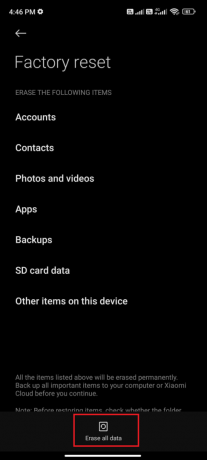
Preberite tudi:26 najboljših programov za množično trženje WhatsApp
17. način: Obrnite se na podporo WhatsApp
Ali se WhatsApp sesuje tudi po ponovni namestitvi? Če je tako, se morate za rešitev težave obrniti na skupino za podporo WhatsApp. Svetujemo vam, da se obrnete na uradnika Podpora WhatsApp. Ta skupina za podporo vam pomaga rešiti težave, povezane ne le z osebnimi računi WhatsApp, temveč tudi s poslovnimi računi WhatsApp.

Svojo poizvedbo lahko opustite tako, da navedete nekaj obveznih podrobnosti, kot je Telefonska številka, Email naslovin poiščite svojo težavo. Kot naslednji korak vam WhatsApp predlaga seznam svojih člankov glede na težavo, ki ste jo poslali.
Priporočeno:
- Popravite Outlook, ki se poskuša povezati s strežnikom v sistemu Windows 10
- Popravite, da se Facebook neprestano zruši v sistemu Android
- Popravite napako Google Play Authentication is Required v sistemu Android
- Popravite možnost, da se WhatsApp nazadnje viden ne prikaže v sistemu Android
Upamo, da je bil ta vodnik koristen in da ste se naučili, kako popraviti WhatsApp se nenehno sesuje težava v sistemu Android. Lahko se obrnete na nas s svojimi vprašanji in predlogi prek spodnjega oddelka za komentarje. Sporočite nam, katero temo želite, da raziščemo naslednjo.



